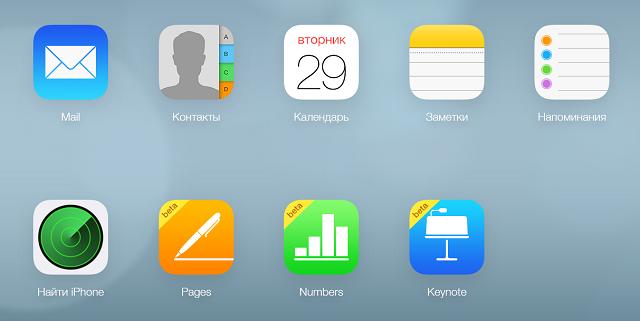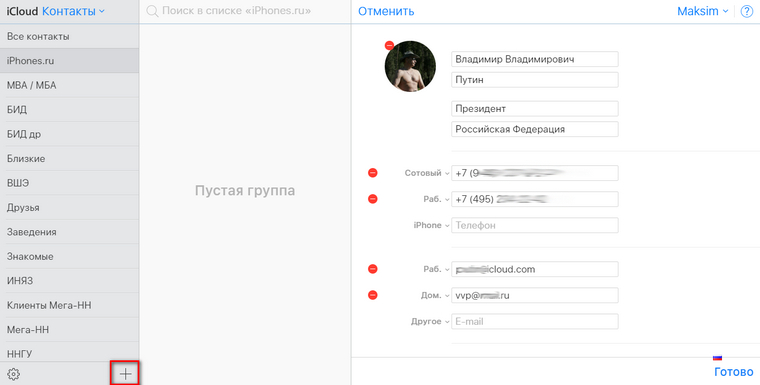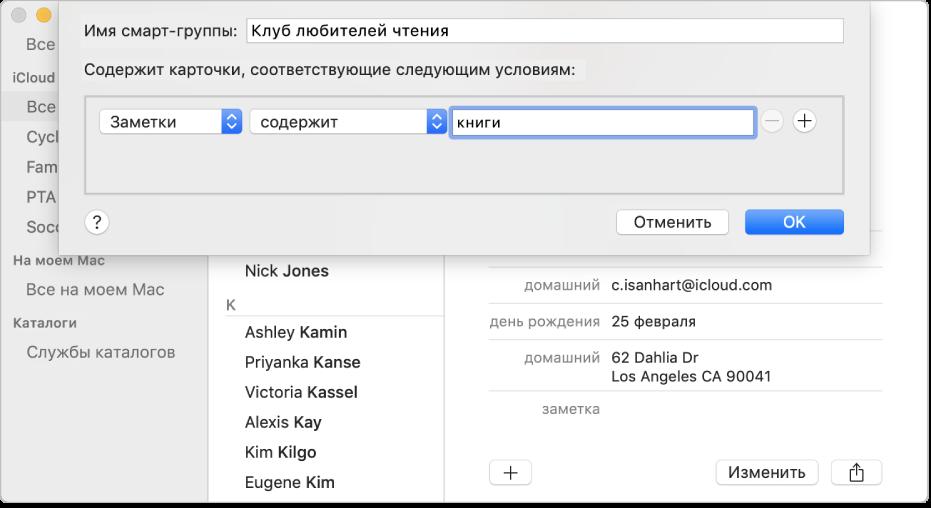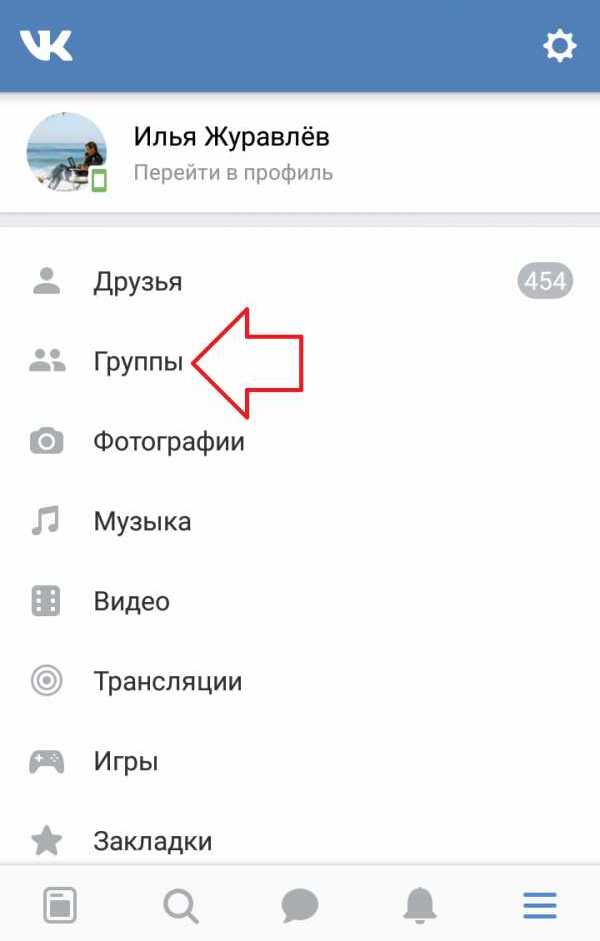Группы контактов iPhone — Лучшие методы 3 для их создания и редактирования с легкостью
Как отправить сообщение группе контактов одновременно? Если вам необходимо отправить важные новости в ваши коллажи или о воссоединении всех членов семьи, вы должны заранее узнать больше о том, как создать группу контактов на iPhone.
В этой статье 3 рассказывает о различных методах создания и редактирования групп в контактах iPhone. Кроме того, вы также можете узнать больше о методе удаления дубликатов, резервного копирования контактов и многое другое. Прочтите статью и получите необходимую информацию в соответствии с вашими требованиями.
Часть 1: Как создать группу контактов на iPhone напрямую
Apple удалила возможность создавать группы в приложении «Контакты» iPhone после нескольких обновлений iOS. Вы можете только просматривать и использовать созданные группы контактов iPhone, а не создавать новую группу контактов на iPhone. Для примера возьмем приложение «Группы». Вы можете узнать больше о том, как создать желаемую группу контактов на iPhone, как показано ниже.
Шаг 1Найдите приложение «Группы» в App Store, установите и запустите программу для обнаружения контактов на вашем iPhone. Он запросит разрешение на доступ к вашему приложению «Контакты» в первый раз.
Шаг 2Выберите метку «Добавить новую группу» и введите имя группы контактов на iPhone. Затем вы можете нажать «Нет контактов — Добавить», чтобы добавить контакты для групп на вашем iPhone.
Шаг 3Он обнаружит контакты из приложения «Контакты», в котором вы можете выбрать нужные контакты, которые хотите добавить в группу. Затем вы можете нажать «Готово», чтобы создать группу контактов на iPhone.
Когда вы создаете группу контактов на iPhone в этом методе, вы можете только отправлять сообщения или исследовать дополнительные функции в купленной версии. Группы контактов недоступны в приложении «Контакты» на iPhone.
Часть 2: Как создать групповой контакт на iPhone через iCloud
Что делать, если вы хотите организовывать и создавать группы контактов iPhone прямо в Контактах бесплатно? iCloud является методом по умолчанию, вы можете создавать и заполнять группы контактов. После создания группы контактов на iPhone она автоматически синхронизируется с iPhone и другими устройствами iOS, связанными с той же учетной записью iCloud.
Шаг 1Войдите в iCloud.com с помощью любого веб-браузера и войдите в свою учетную запись iCloud, связанную с вашим iPhone. После входа в учетную запись просто нажмите «Контакты», чтобы открыть Контакты iCloud.
Шаг 2Найдите левую нижнюю часть, щелкните значок «Плюс» и выберите «Новая группа», чтобы добавить группу в контакты на iPhone. Затем введите имя группы контактов в iCloud.
Шаг 3Выберите новую группу контактов в левом столбце, затем перетащите контакты в нужную группу. Кроме того, вы также можете использовать один и тот же контакт для нескольких групп.
Шаг 4После создания группы контактов через iCloud она автоматически синхронизируется с iPhone, привязанным к той же учетной записи. Перейдите в приложение «Контакты», выберите «Группы» и найдите группы контактов iPhone.
Примечание: Рекомендуется иметь резервную копию для всех контактов. При синхронизации групп контактов из контакта iCloud он может заменить новые контакты, которые вы только что добавили на iPhone.
Часть 3: Как отредактировать группу в контактах iPhone с помощью iPhone Transfer
После того, как вы создали группу контактов на iPhone, как вы можете легко управлять или редактировать контакты? Если у вас большое количество контактов, вы должны знать простой способ редактирования групп в контактах iPhone. Apeaksoft iPhone Transfer превосходный менеджер контактов iPhone, с помощью которого вы можете легко переносить, удалять дубликаты, удалять, создавать резервные копии, редактировать и управлять контактами на iPhone.
- Передача контактов между iPhone и компьютером в один клик.
- Обнаружение и удаление дублированных контактов на iPhone с легкостью.
- Отредактируйте контакты на компьютере и просмотрите их на компьютере.
- Поддержка широкого спектра устройств iOS, таких как iPhone XR / XS / X / 8 / 7.
Как создать группы контактов iPhone на iPhone и iCloud
Скачайте и установите iPhone Transfer с официального сайта. Затем запустите программу на своем компьютере. Подключите iPhone к ПК с помощью оригинального USB-кабеля. Обычно он обнаружит ваш iPhone автоматически.
Шаг 2Предварительный просмотр контактов на iPhone
Выберите вкладку «Контакты» в левом меню, где вы можете получить всю информацию о контактах. Он включает в себя контакты с iPhone, контакты iCloud, а также контакты из Outlook и других мест.
Шаг 3Создать группы контактов iPhone
Щелкните правой кнопкой мыши меню «Все контакты», в котором вы можете найти меню «Новая группа», щелкните меню, чтобы создать новую группу контактов iPhone на iPhone, iCloud или Outlook в соответствии с вашими требованиями.
Как редактировать и управлять группами в контактах iPhone
Помимо методов создания группы контактов iPhone, вы также можете воспользоваться программой для импорта большего числа контактов с компьютера, удаления дубликатов контактов, удаления ненужных элементов, редактирования информации и резервного копирования их на компьютер.
Шаг 1Импорт контактов на iPhone в пакетном режиме
Нажмите кнопку «Плюс», чтобы добавить новый контакт для iPhone, или нажмите кнопку «Импорт», чтобы импортировать контакты в пакетном процессе из файла CSV или формата vCard в пакетном процессе.
Шаг 2Удалить дубликаты контактов на iPhone
Щелкните параметр «Объединить повторяющиеся контакты», а затем выберите тип соответствия, чтобы найти повторяющиеся элементы. После этого вы можете нажать «Объединить», чтобы удалить повторяющиеся контакты.
Шаг 3Резервное копирование контактов iPhone на компьютер
Если вам нужно создать новую группу контактов iPhone или продолжить редактирование контактов на iPhone, вы можете выбрать параметр «Резервное копирование» в меню «Панель инструментов», чтобы сохранить контакты iPhone на компьютер.
Шаг 4Удалить контакты с iPhone
Установите флажки рядом с ненужными контактами и щелкните значок «Корзина» на верхней ленте, чтобы удалить их. Кроме того, вы можете найти опцию удаления в меню панели инструментов.
Шаг 5Редактировать контакты на iPhone
Чтобы отредактировать контакт, выберите его в списке и нажмите кнопку «Редактировать», чтобы перейти в режим редактирования. Затем вы можете легко изменить детали на своем компьютере.
В этой статье 3 рассказывает о различных методах создания группы контактов на iPhone. Когда вы используете инструмент вечеринки 3rd для создания новой группы контактов iPhone, вы должны полагаться на приложение со службой закупок. Чтобы создать приложение для Contact App, вместо этого вы можете использовать iCloud. Передача iPhone не только создает группу контактов iPhone непосредственно для контактов iPhone, но также предоставляет несколько отличных инструментов для удобного управления контактами.
Как создать группу контактов в айфоне, что это такое и способы решения данной задачи
В современном мире каждый человек при новом знакомстве непременно узнает и сохранит контакты нового друга. Со временем список номеров заполняет телефонную книгу все больше и больше. Чтобы упорядочить данный хаос, рано или поздно вам придется задуматься о том, чтобы создать группы контактов для более удобного их поиска. А с тем, что это такое и как их создать, мы и разберемся в данной статье.
Что такое группы контактов и зачем они нужны
Группы контактов в iPhone — это сгруппированные по разным тематикам телефонные номера в смартфоне. Например, «Работа», «Семья» и многие другие — все зависит от вашего воображения.
Причины, по которым необходимо создавать группы контактов, бывают разные, и здесь мы озвучим некоторые из них:
- Такая систематизация номеров телефонов по темам значительно упрощает ориентацию среди их множества. Как уже было сказано выше, можно объединять номера по разным темам: «Ремонт сантехники», «Друзья», «Сокурсники» и так далее.
- С помощью групп, созданных на устройстве Mac, можно по заданному условию выбрать записи из контактов, то есть по имени или по электронной почте.
- Смарт-группы на Mac также помогут вам выбирать из телефонной книги тех, у кого, например, в скором времени будет день рождения. Так вы сможете не забыть про праздник хорошего друга или кого-либо из родственников.
- Группирование контактов поможет вам отсортировать все номера телефонов при создании диалогов, для массовой рассылки, сообщений коллегам или семье.
О том, как создать группу контактов в айфоне или Mac, мы расскажем ниже более подробно.
Создание группы контактов через iCloud
Данный метод группировки является самым простым и установленным по умолчанию для смартфонов Apple. После создания группы на айфоне она будет синхронизирована со всеми другими устройствами iOS, имеющими ту же самую учетную запись iCloud. Для того чтобы в айфоне сделать в контактах группу, выполним несколько легких шагов:
- Открываем браузер на смартфоне и переходим на сайт iCloud.com, авторизуем учетную запись. Затем на главном экране iPhone открываем контакты.
- В левой нижней части экрана нажимаем на плюс и выбираем создание новой группы контактов в iPhone. Вводим название.
- Выбираем из списка слева созданную группу контактов и перетаскиваем в нее выбранные контакты. Один контакт может быть использован несколько раз для разных групп.
- После завершения создания группы через iCloud она синхронизируется с вашим айфоном, связанным с такой же учетной записью.
Через сторонние приложения
Еще одним способом создать группу контактов в айфоне является использование стороннего приложения, установленного из магазина App Store. Самой распространенной из таких программ является aContacts. Она является полностью бесплатной и не занимает много места на смартфоне.
Помимо того что с помощью данной утилиты вы получаете возможность создавать группы контактов, также она предоставляет другие различные функции для работы с телефонной книгой на вашем телефоне. В использовании программа достаточно проста, поэтому, чтобы разобраться в ней, вам не понадобится тратить много времени.
Создание смарт-групп контактов на Mac
Мы узнали, как создать группу контактов в айфоне, а теперь рассмотрим способ ее создания на компьютере под управлением Mac OS. И не обычную группу, а смарт-группу. Они отличаются тем, что последняя сохраняется в программе «Контакты» для макбука, но не синхронизируется с телефонами от Apple через учетную запись iCloud. То есть их использование доступно только на компьютере. С помощью такой группы вы сможете произвести рассылку по заданному условию и отсортировать все телефонные номера из списка по выбранным критериям. Для создания смарт-группы существует простой алгоритм:
- Открываем программу «Контакты» на макбуке.
- Нажимаем на меню «Файл».
- Выбираем «Создание новой группы контактов».
- Задайте поле и какое хотите для него условие.
- Затем вбейте в поле имя смарт-группы и нажмите кнопку «Ок» для последующего сохранения.
Как создать группу в «ВК» в айфоне
Как и для устройств под управлением других операционных систем, для iPhone разработчики приложения «ВКонтакте» стараются расширять функционал и делать его по-настоящему удобным для всех пользователей. Именно поэтому каждый имеет возможность создавать группы в «ВК», не тратя на это много времени.
- Заходим в программу «ВКонтакте», открываем вкладку с личной страницей пользователя и затем раздел «Группы».
- В правом верхнем углу нажимаем на значок с плюсом.
- Появится окно для создания группы. Здесь выбираем необходимый тип группы.
- Если вы выбрали, например, «Тематическое сообщество», то в новом окне вводим название группы, тематику и при необходимости веб-сайт. Кликаем на согласие с правилами и «Создать сообщество».
- Создание группы можно считать оконченным, остается только настроить созданное сообщество под свои нужды.
В данной статье было рассмотрено, как создать группу контактов в айфоне несколькими способами, как создать смарт-группу на компьютере под управлением Mac OS и как создать сообщество во «ВКонтакте» через iPhone.